无线耳机与电脑蓝牙怎样配备 在电脑上连接无线蓝牙耳机的win10教程
更新时间:2023-11-01 17:53:52作者:xtang
无线耳机与电脑蓝牙怎样配备,在现代科技的快速发展下,无线耳机已经成为人们生活中不可或缺的一部分,而对于使用电脑的用户来说,无线耳机的连接方式也是十分关键的问题。特别是在Win10系统下,如何正确地连接无线蓝牙耳机成为了用户们普遍关注的话题。在本文中我们将为大家介绍一种简单易行的方法,让您轻松地在电脑上连接无线蓝牙耳机,享受到高品质的音乐和通话体验。
操作方法:
1.在【此电脑】界面进入【打开设置】选项。
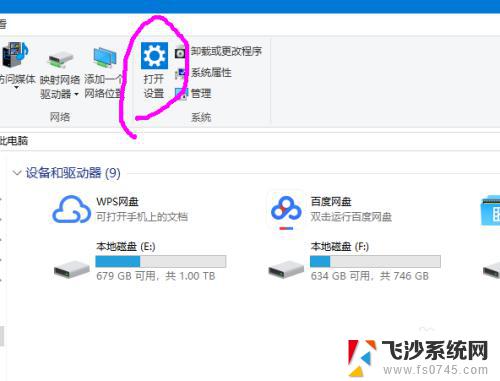
2.进入【设备】选项。
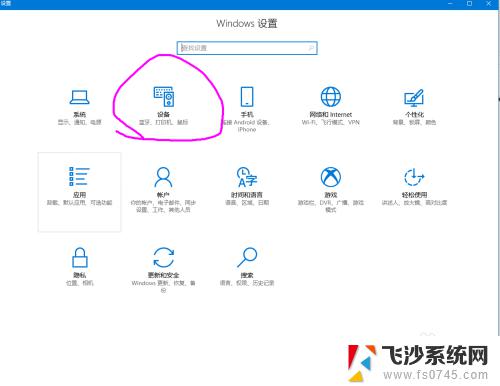
3.点击【蓝牙开关】,开启。也可以在下方的列表管理蓝牙设备。
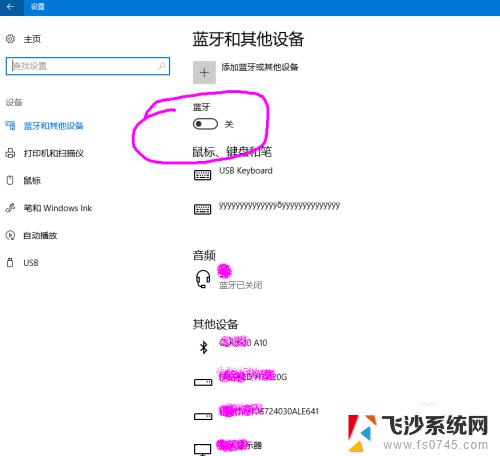
4.选择,点击添加蓝牙设备。
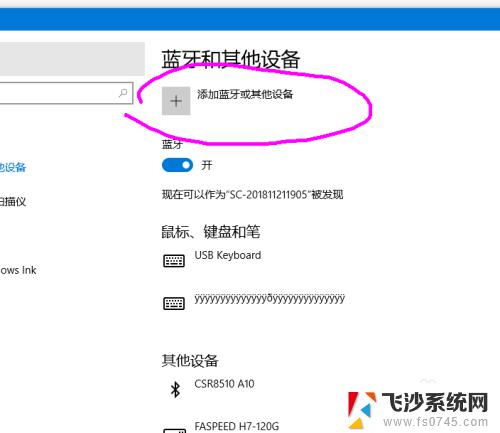
5.选择添加【音频设备选项】,点击添加。
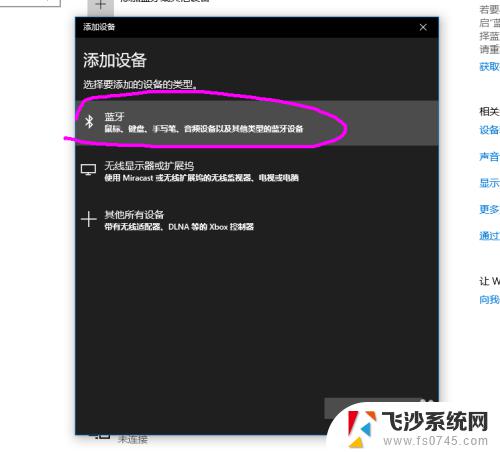
6.打开蓝牙耳机,保持配比状态,等待电脑摸索到设备。
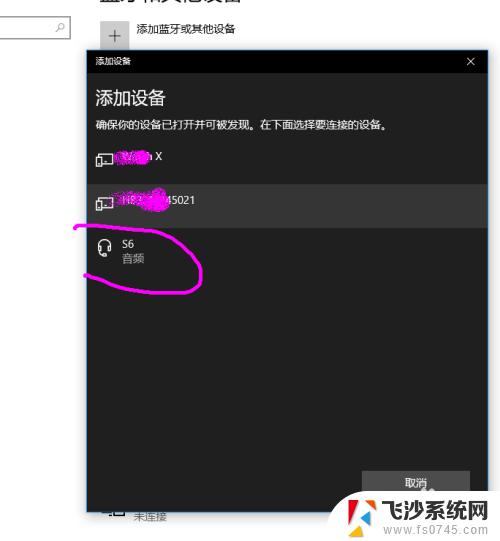
7.提示连接成功后, 电脑进入硬件设置状态。
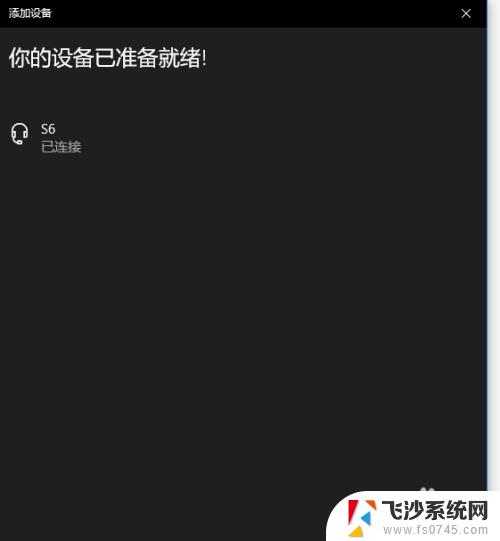
8.完成后,电脑右下角音量键上方会用【耳机】标识显示。并可以调节音量。
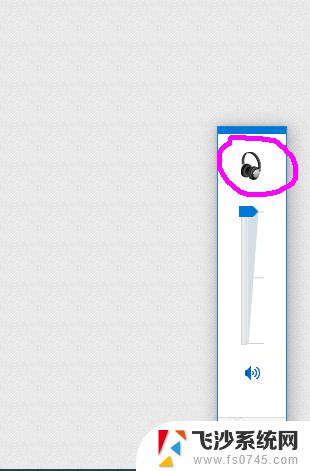
以上就是无线耳机与电脑蓝牙配对的全部内容,如果遇到这种情况,您可以按照以上步骤进行解决,操作简单快捷,一步到位。
无线耳机与电脑蓝牙怎样配备 在电脑上连接无线蓝牙耳机的win10教程相关教程
-
 怎么连接耳机蓝牙无线耳机 win10电脑蓝牙耳机连接教程
怎么连接耳机蓝牙无线耳机 win10电脑蓝牙耳机连接教程2023-12-14
-
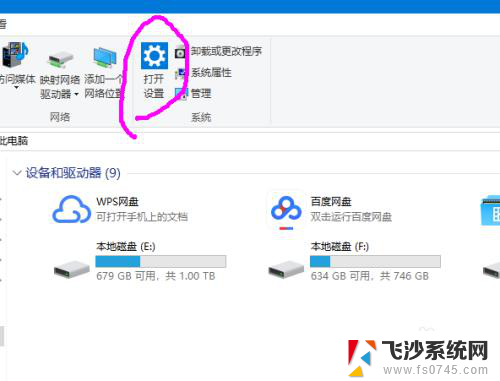 无线耳机能连台式电脑吗 win10连接无线蓝牙耳机教程
无线耳机能连台式电脑吗 win10连接无线蓝牙耳机教程2024-03-28
-
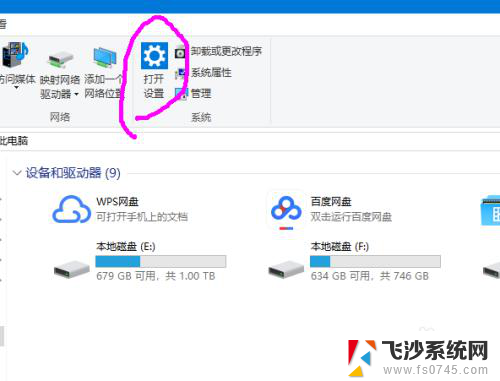 电脑和无线耳机如何连接 win10连接蓝牙耳机教程
电脑和无线耳机如何连接 win10连接蓝牙耳机教程2024-04-11
-
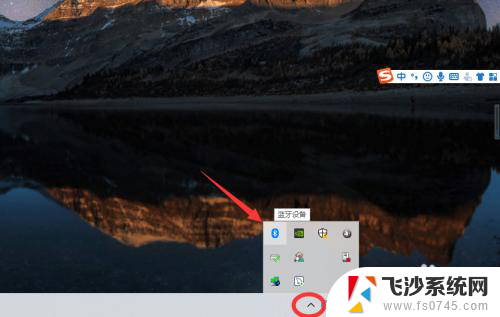 蓝牙适配器怎么连耳机 win10电脑连接蓝牙耳机教程
蓝牙适配器怎么连耳机 win10电脑连接蓝牙耳机教程2024-03-23
- 电脑能连无线耳机吗? win10如何连接无线蓝牙耳机
- 电脑上怎么用蓝牙耳机 win10电脑蓝牙耳机连接教程
- 蓝牙耳机如何和电脑连接 Win10电脑连接蓝牙耳机教程
- win10 连接蓝牙耳机 win10电脑蓝牙耳机连接教程
- 电脑和耳机可以无线连接吗 win10无线蓝牙耳机连接教程
- 蓝牙耳机能不能连电脑 win10电脑蓝牙耳机连接教程
- win8.1开始菜单改win10 Windows 8.1 升级到 Windows 10
- 文件:\windows\system32\drivers Win10系统C盘drivers文件夹可以清理吗
- windows10移动硬盘在电脑上不显示怎么办 移动硬盘插上电脑没有反应怎么办
- windows缓存清理 如何清理Win10系统缓存
- win10怎么调电脑屏幕亮度 Win10笔记本怎样调整屏幕亮度
- 苹果手机可以连接联想蓝牙吗 苹果手机WIN10联想笔记本蓝牙配对教程
win10系统教程推荐
- 1 苹果手机可以连接联想蓝牙吗 苹果手机WIN10联想笔记本蓝牙配对教程
- 2 win10手机连接可以卸载吗 Win10手机助手怎么卸载
- 3 win10里此电脑的文档文件夹怎么删掉 笔记本文件删除方法
- 4 win10怎么看windows激活码 Win10系统激活密钥如何查看
- 5 电脑键盘如何选择输入法 Win10输入法切换
- 6 电脑调节亮度没有反应什么原因 Win10屏幕亮度调节无效
- 7 电脑锁屏解锁后要按窗口件才能正常运行 Win10锁屏后程序继续运行设置方法
- 8 win10家庭版密钥可以用几次 正版Windows10激活码多少次可以使用
- 9 win10系统永久激活查询 如何查看Windows10是否已经永久激活
- 10 win10家庭中文版打不开组策略 Win10家庭版组策略无法启用怎么办